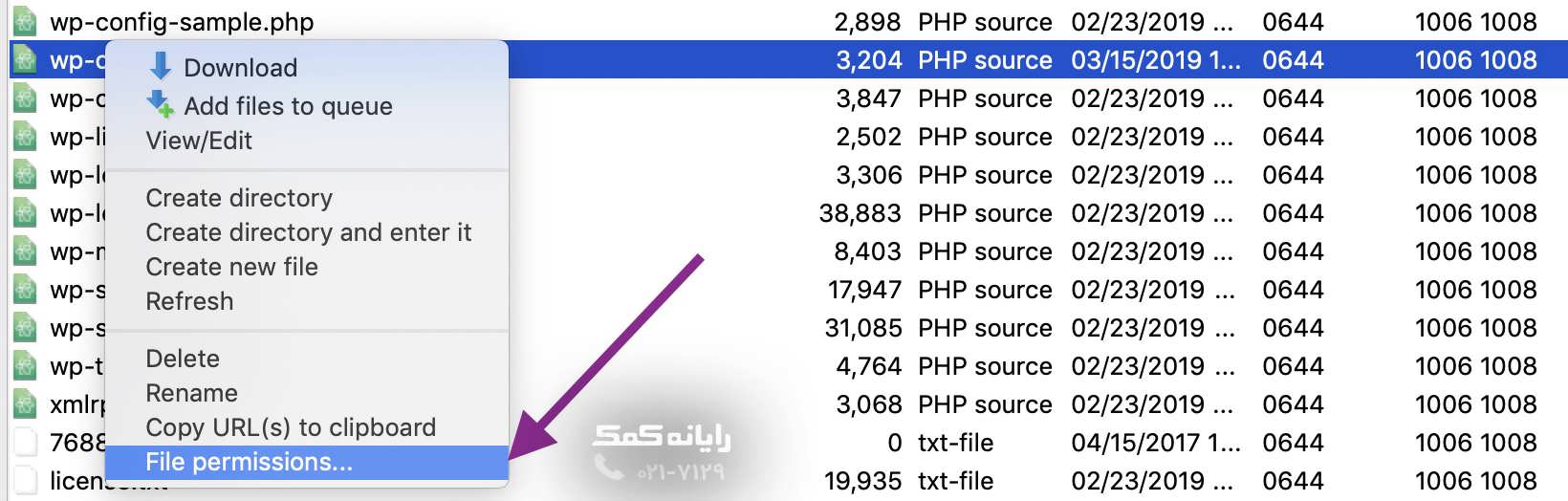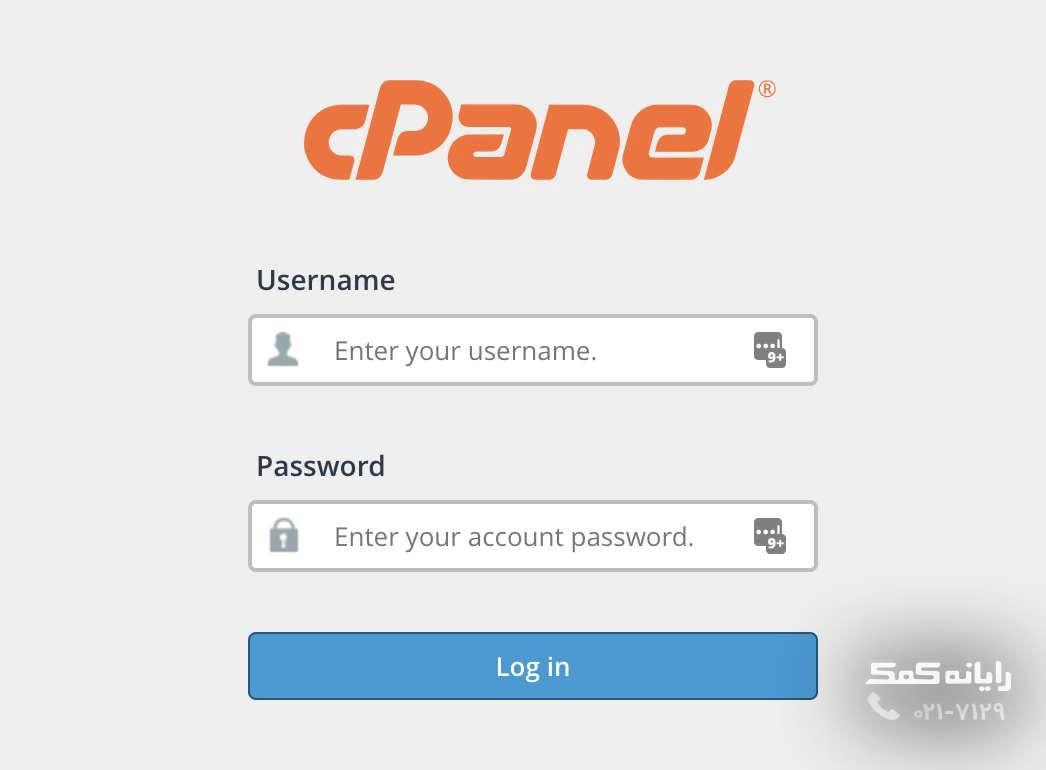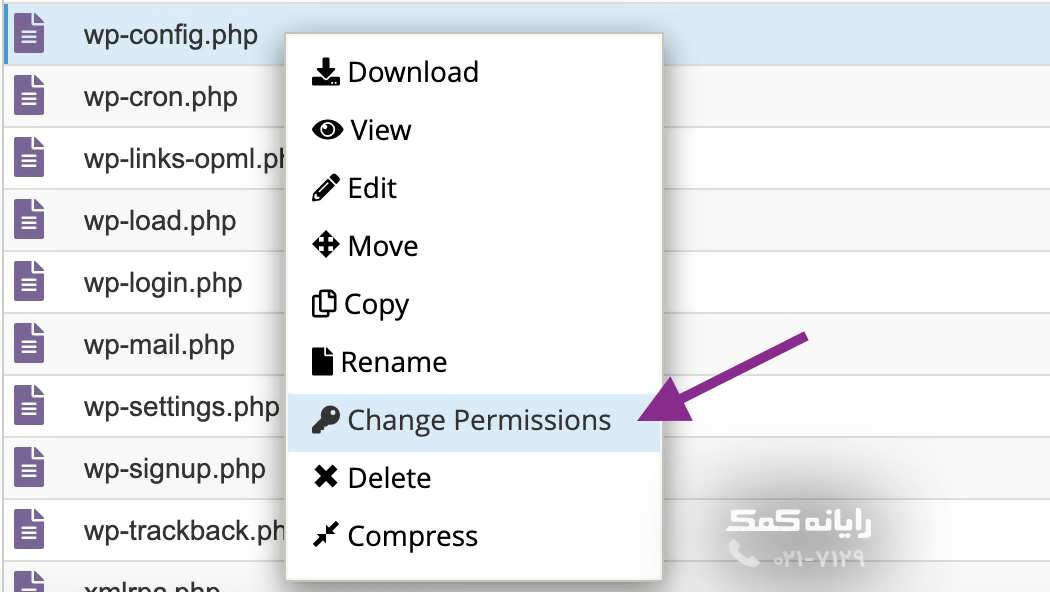مدیریت دسترسی در وردپرس
مدیریت سطح دسترسی در وردپرس
مبحث امنیت در لینوکس یک امر بسیار حیاتی می باشد و برای هر فایل در لینوکس، یک سطح دسترسی تنظیم شده است. از آنجایی که وردپرس هم با زبان برنامه نویسی اسکریپتی PHP نوشته شده است و قطعا بهترین سیستم عامل جهت اجرای PHP، سیستم عامل لینوکس می باشد، در نتیجه مبحث امنیت و تعیین سطوح دسترسی، هم یکی از موارد مهم در وردپرس می باشد.
با گروه فنی رایانه کمک همراه باشید تا با مطلب سطح دسترسی در وردپرس بیشتر آشنا شوید.
سطوح دسترسی در یک فایل به شما اجازه مشاهده، ویرایش و یا نوشتن بر روی یک فایل را می دهد به طور نمونه می توان به ReadOnly که در سیستم عامل ویندوز داریم، اشاره کرد ولی با تغییرات امنیتی بالاتر.
هیچ تفاوتی نمی کند که از کدام یک از توزیع های سیستم عامل لینوکس استفاده می کنید زیرا همه توزیع های سیستم عامل لینوکس، برای هر پوشه و فایلی سطح دسترسی تنظیم می کنند و این سطح دسترسی برای هر فایل و پوشه ای فرق می کند. بنابراین وردپرس احتیاج دارد تا جهت اجرای بعضی کارها، سطح دسترسی فایل ها را تنظیم کند.
انواع سطوح دسترسی فایل ها :
انواع سطوح دسترسی مختلفی جهت نمایش فایل ها داریم، به طور مثال هنگامی که گفته می شود سطح دسترسی یک پوشه 755 است، به این معنا می باشد که سطح دسترسی پوشه به شکل زیر تنظیم شده است :
هاست سی پنل چیست و چه ویژگی هایی دارد؟
| 5 | 5 | 7 |
| world | group | user |
| r+x | r+x | r+w+x |
| 4+0+1 | 4+0+1 | 4+2+1 |
جدول بالا دارای 3 حرف r و w و x می باشد که هر یک به شرح زیر تعریف می شوند :
Read : به معنی خواندن فایل می باشد که برابر با عدد 4 می باشد.
Write : به معنی نوشتن بر روی فایل می باشد که برابر با عدد 2 می باشد.
EXecute : به معنی خواندن، ویرایش، نوشتن و حذف پوشه یا فایل می باشد که برابر با عدد 1 می باشد.
چند نمونه برای سطح دسترسی فایل ها :
| 0477 | -r–rwxrwx | (owner has read only (4), other and group has rwx (7 |
| 0444 | -r–r–r– | (all have read only (4 |
| 0677 | -rw-rwxrwx | (owner has rw only(6), other and group has rwx (7 |
| 0666 | -rw-rw-rw- | (all have rw only (6 |
| 0470 | -r–rwx— | owner has read only, group has rwx, others have no permission |
| 0600 | -rw——- | owner has rw only, group and others have no permission |
| 0400 | -r——– | owner has read only(4), group and others have no permission(0 |
| 0407 | -r—–rwx | owner has read only, other has rwx, group has no permission |
| 0607 | -rw—-rwx | owner has rw only, group has no permission and others have rwx |
| 0670 | -rw-rwx— | owner has rw only, group has rwx, others have no permission |
سطح دسترسی مناسب وردپرس :
هر سیستم به وسیله یک سطح دسترسی متفاوتی، وردپرس را اجرا می کند، ولی ما در این مطلب قصد داریم مثالی از سطح دسترسی در وردپرس که در حالت استاندارد وب سرور اجرا می شود، به شما معرفی کنیم. استانداردی که سرور با Apache راه اندازی شده و ویژگی suexec بر روی هاست فعال باشد.
باید این نکته را مد نظر قرار دهید که همه فایل های شما باید توسط یوزر FTP قابلیت ویرایش، نوشتن و حذف را داشته باشند. بنابراین همیشه باید یوزر www یا آپاچی یا nobody سطح دسترسی مورد احتیاج را دارا باشند.
نکته ای که باید مد نظر قرار دهید این است که در برخی میزبان ها یا هاستینگ ها، مقدار 0755 را به صورت 755 و مقدار 0644 را به صورت 644 تعریف می کنند.
تلاش کنید که سطح دسترسی پوشه های سایت را به مقدار 755 و فایل ها را به مقدار 644 تغییر دهید.
توجه کنید که علاوه بر پوشه اصلی، همه زیر پوشه ها و فایل ها نیز باید تنظیم شوند و برای ویرایش دسته جمعی سطح دسترسی فایل ها و پوشه ها بهتر است از هاست مخصوص وردپرس استفاده کنید تا امکان استفاده از این قابلیت ها را داشته باشید.
چنانچه نتوانستید هاست را عوض کنید، باید یک تیکت به هاست خود ارسال کنید تا این مورد را برای شما انجام دهند، زیرا تعداد پوشه ها و فایل ها زیاد است. در ضمن لازم به توضیح است که هاست شما باید با استفاده از ssh این کار را انجام دهد.
تعریف suexec :
Suexec رویکردی جهت تنظیم سرور است که هر فایل را با استفاده از سطح دسترسی کاربر همان سایت اجرا می کند. بنابراین بهترین حالت امنیتی برای سرور شما خواهد بود.
نکته : از suexec تنها در وب سایت هایی که هاستینگ اشتراکی دارند، استفاده کنید. چنانچه وب سایت شما به وسیله سرور اختصاصی خودتان و به صورت Single Site میزبانی می شود، دیگر احتیاجی به فعالسازی suexec نمی باشد.
تغییر سطح دسترسی در وردپرس :
چنانچه می خواهید سطح دسترسی فایل ها را تغییر دهید، می توانید از روش های مختلفی برای انجام این کار استفاده کنید. روش های مختلفی برای انجام این کار وجود دارد از جمله کنترل پنل هاست شما، ssh و نرم افزار های FTP مثل Filezilla.
تغییر سطح دسترسی فایل با استفاده از FTP :
جهت تغییر سطح دسترسی فایل به وسیله FTP باید ابتدا با یک کلاینت FTP وارد فایل منیجر وب سایت خود شوید. به وسیله نرم افزار Filezilla وارد FTP سایت خود شوید و سپس فایل دلخواه خود را پیدا کنید.
پروتکل اف تی پی (ftp) چیست ؟
مانند شکل بالا، بر روی فایل راست کلیک کنید و گزینه File Permission را کلیک کنید و سپس مقدار سطح دسترسی فایل را وارد کنید و کلید Enter را بزنید.
تغییر سطح دسترسی فایل در cPanel :
جهت تغییر سطح دسترسی فایل ابتدا وارد سی پنل شوید.
به انتهای آدرس وب سایت خودتان، یک /cpanel بیافزایید.
اگر با این آدرس به cPanel وارد نشدید، از هاستینگ خودتان، آدرس و اطلاعات ورود به سی پنل را دریافت کنید.
پس از ورود به cPanel، بر روی گزینه File Manager کلیک کنید تا به بخش مدیریت پوشه ها و فایل های وب سایت خود وارد شوید.
اکنون پوشه یا فایل دلخواه خود را انتخاب کنید و بر روی آن راست کلیک کنید و سپس گزینه Change Permissions را کلیک کنید.
و در نهایت سطح دسترسی دلخواه خودتان را انتخاب کنید.
در پایان امیدواریم از این مطلب کاربردی نهایت استقاده را برده باشید.
جهت رفع مشکلات رایانه و حل مشکلات تلفن همراه خود کافیست با کارشناسان مجرب رایانه کمک تماس گرفته و به صورت شبانه روزی از خدمات غیر حضوری رایانه کمک بهره مند شوید.
شماره های تماس از سراسر کشور:
9099071540 (تلفن ثابت)
021-7129 ( تلفن ثابت و همراه)
چقدر این مطلب مفید بود ؟
یک ستاره پنج ستاره
میانگین رتبه 0 / 5. تعداد امتیازات 0
تا کنون امتیازی ثبت نشده است . (اولین نفر باشید)